تنسيق المستندات المحمولة (PDF) هو تنسيق معترف به على نطاق واسع وربما يكون أكثر تنسيقات الملفات استخدامًا اليوم، وخاصة لعرض المستندات بشكل موثوق به ومشاركتها، بغض النظر عن البرمجيات أو الأجهزة، أو، الأهم من ذلك، نظام التشغيل.
لقد أصبح المعيار القياسي للمستندات الإلكترونية، خاصة على الإنترنت. وبسبب هذا السبب، وزيادة مشاركة المعلومات الإلكترونية، يقوم الكثيرون اليوم بالوصول إلى معلومات قيمة في مستندات PDF.
في هذه المقالة، سنقوم بتقديم قائمة بأفضل ستة أدوات لقص صفحات PDF لأنظمة Linux.
1. Master PDF Editor [مدفوع]
محرر PDF Master هو محرر PDF متعدد الوظائف قوي ومريح وسهل الاستخدام للعمل مع مستندات PDF.
يمكنك بسهولة عرض وإنشاء وتعديل ملفات PDF ، بما في ذلك دمج ملفات متعددة في ملف واحد و تقسيم المستندات الأصلية إلى عدة ملفات. بالإضافة إلى ذلك ، يوفر محرر PDF Master ميزات للتعليق والتوقيع وتشفير ملفات PDF والمزيد بكثير.

ميزات محرر PDF Master:
- يعمل عبر منصات متعددة ؛ يعمل على Linux و Windows و macOS
- يتيح إنشاء مستندات PDF
- يسمح بتعديل النص والكائنات
- يدعم التعليقات في مستندات PDF
- يدعم إنشاء وملء نماذج PDF
- يدعم أيضًا التعرف البصري على النص
- يدعم عمليات عدة صفحات
- يدعم الإشارات المرجعية والتواقيع الرقمية
- يأتي مع طابعة PDF افتراضية
لتثبيت محرر PDF Master على نظام Linux ، قم بتنزيل الحزمة الصحيحة لتوزيعة Linux الخاصة بك وقم بتثبيتها باستخدام أحد الأساليب التالية استنادًا إلى توزيعة Linux الخاصة بك.
على أنظمة تشغيل تعتمد على دبيان (مثل أوبونتو، ديبيان، و لينكس مينت):
$ sudo dpkg -i master-pdf-editor-*.deb $ sudo apt install -f
على أنظمة تشغيل تعتمد على ريدهات (مثل فيدورا، سنت أو إس، روكي، و ألمالينكس):
$ sudo rpm -Uvh master-pdf-editor-*.rpm
على آرش لينكس، يمكنك استخدام مساعد AUR مثل yay لتثبيته:
$ yay -S masterpdfeditor
2. PDF Arranger [مجاني]
PDF Arranger هو تطبيق سهل الاستخدام مبني على Python-GTK مصمم لتبسيط مهام الوثائق بتنسيق PDF. يمنح المستخدمين القدرة على دمج أو تقسيم ملفات PDF، فضلاً عن تدويرها، قصها، وإعادة ترتيب الصفحات بشكل بديهي من خلال واجهة رسومية تفاعلية.
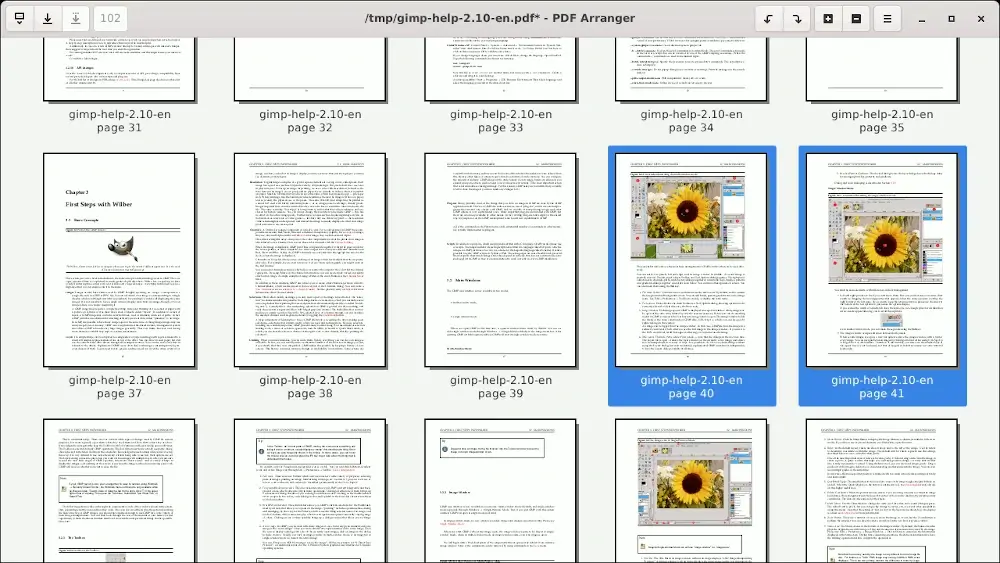
لتثبيت PDF Arranger على نظام لينكس، قم بتشغيل الأمر التالي:
$ sudo apt install pdfarranger [On Debian, Ubuntu and Mint] $ sudo yum install pdfarranger [On RHEL/CentOS/Fedora and Rocky/AlmaLinux] $ sudo emerge -a sys-apps/pdfarranger [On Gentoo Linux] $ sudo apk add pdfarranger [On Alpine Linux] $ sudo pacman -S pdfarranger [On Arch Linux] $ sudo zypper install pdfarranger [On OpenSUSE]
3. Krop [مجاني]
Krop هو تطبيق واجهة رسومية (GUI) بسيط ومجاني يستخدم لقص صفحات ملف PDF. وهو مكتوب بلغة Python ويعمل فقط على أنظمة لينكس.
ذلك يعتمد على PyQT، python-poppler-qt4، pyPdf أو PyPDF2 لتقديم وظائفه الكاملة. أحد الميزات الرئيسية الأخرى له هو تقسيم الصفحات تلقائيًا إلى صفحات فرعية متعددة لتناسب حجم الشاشة المحدود للأجهزة مثل القارئات الإلكترونية.
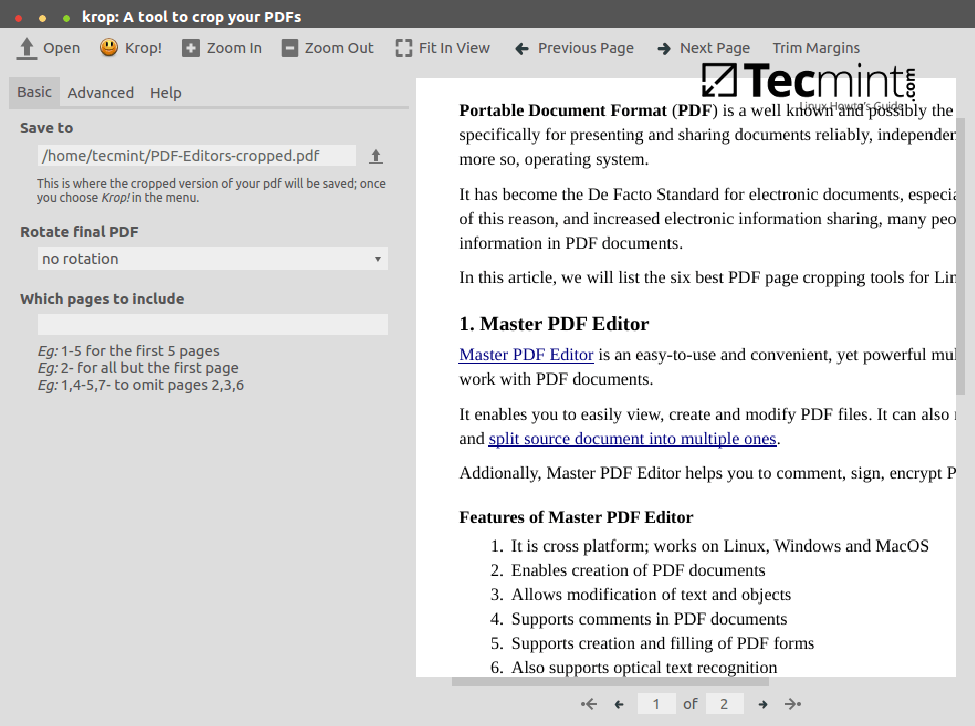
لتثبيت Krop على نظام لينكس، قم بتشغيل:
$ sudo apt install krop [On Debian, Ubuntu and Mint] $ sudo yum install krop [On RHEL/CentOS/Fedora and Rocky/AlmaLinux] $ sudo emerge -a sys-apps/krop [On Gentoo Linux] $ sudo apk add krop [On Alpine Linux] $ sudo pacman -S krop [On Arch Linux] $ sudo zypper install krop [On OpenSUSE]
4. قارئ PDF فوكست [فريميوم]
محرر PDF فوكست هو أداة تحرير PDF الأكثر شعبية وسهلة الاستخدام، والتي تتميز بواجهة سهلة الاستخدام تمكن المستخدمين من إنشاء وتعديل وإدارة مستندات PDF بسهولة.
بفضل مجموعة واسعة من ميزات التحرير، بما في ذلك تحرير النص والصورة، يضمن تخصيص المستندات بدقة. يتميز محرر PDF فوكست أيضًا بخيارات أمان قوية، تتيح للمستخدمين تشفير وتوقيع وحماية ملفات PDF الخاصة بهم.
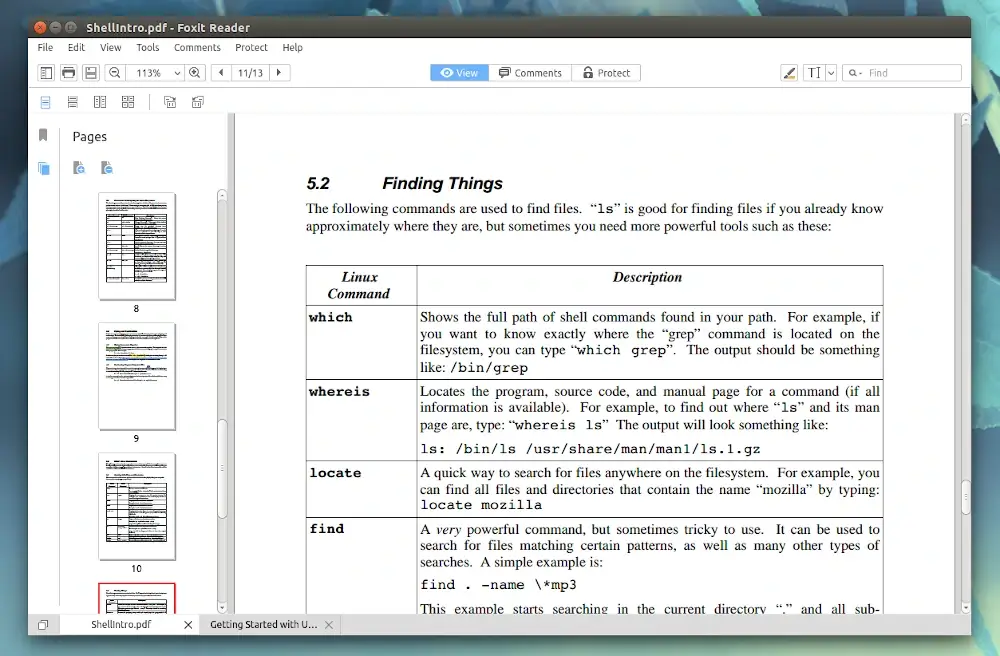
لتثبيت قارئ PDF فوكست على نظام لينكس، حمل حزمة الأرشيف، استخرجها، ثم قم بتشغيل نص التثبيت.
$ tar -xvf FoxitReader.enu.setup.*.run.tar $ ./FoxitReader.enu.setup.*.run
هذا كل شيء! في هذه المقالة، قدمنا قائمة بأفضل 5 أدوات قص صفحات PDF لأنظمة لينكس، مسلطين الضوء على ميزاتها الرئيسية. إذا كان هناك أداة لم نذكرها، يرجى مشاركتها معنا في التعليقات.
Source:
https://www.tecmint.com/best-pdf-page-cropping-tools-for-linux/













